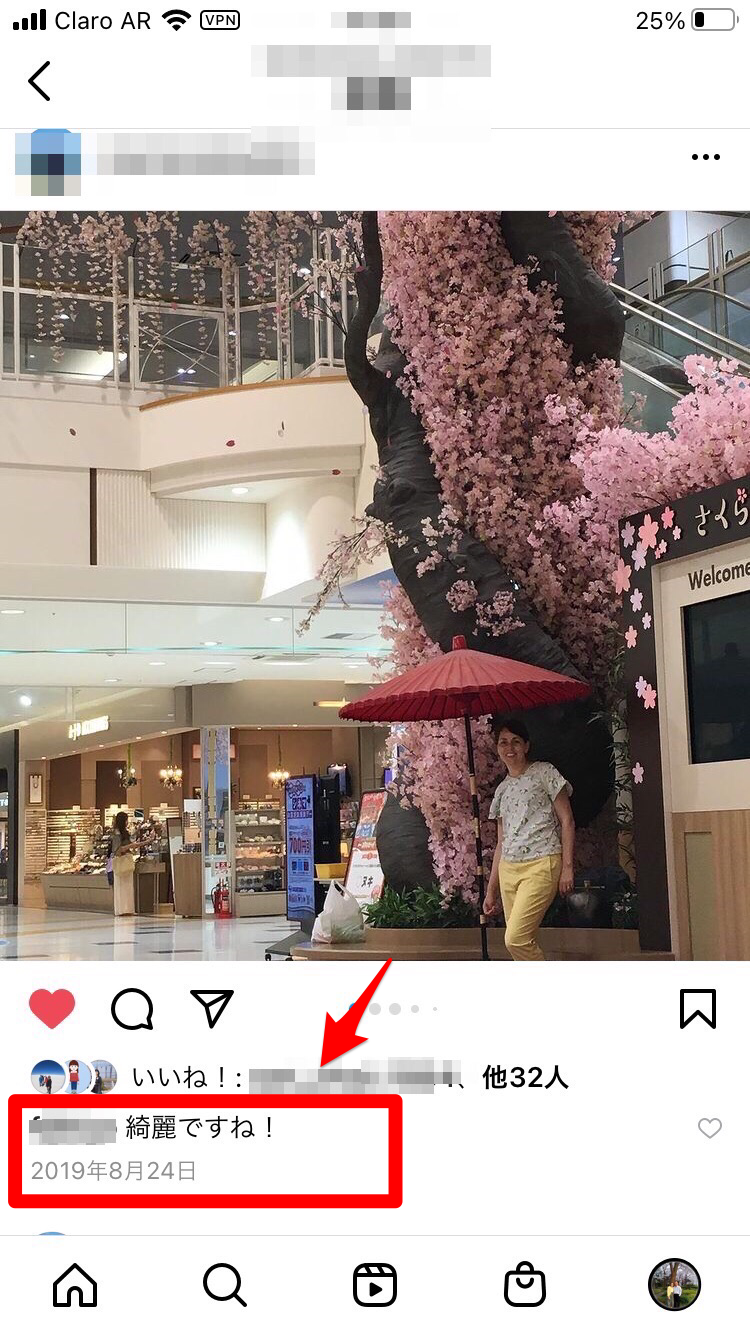登録から使い方まで!Instagramの始め方を解説
Contents[OPEN]
二段階認証の設定をする
次に紹介するのは、二段階認証の設定方法です。
二段階認証とは、Instagramに他のデバイスからログインする際に、ユーザー名とパスワードの入力以外に認証コードの入力を求めるセキュリティシステムのことです。
二段階認証の設定をすれば、たとえ誰かが自分のユーザー名とパスワードを使って自分のInstagramアカウントにログインしようとしても、Instagramアカウントに登録されている電話番号に送信される認証コードを入手できないためログインできません。
これを設定するには、プロフィール画面で自分の電話番号を登録する必要があります。
二段階認証の設定方法を紹介します。
先ほどの「設定」画面に戻りましょう。表示されている項目の中から「セキュリティ」をタップします。
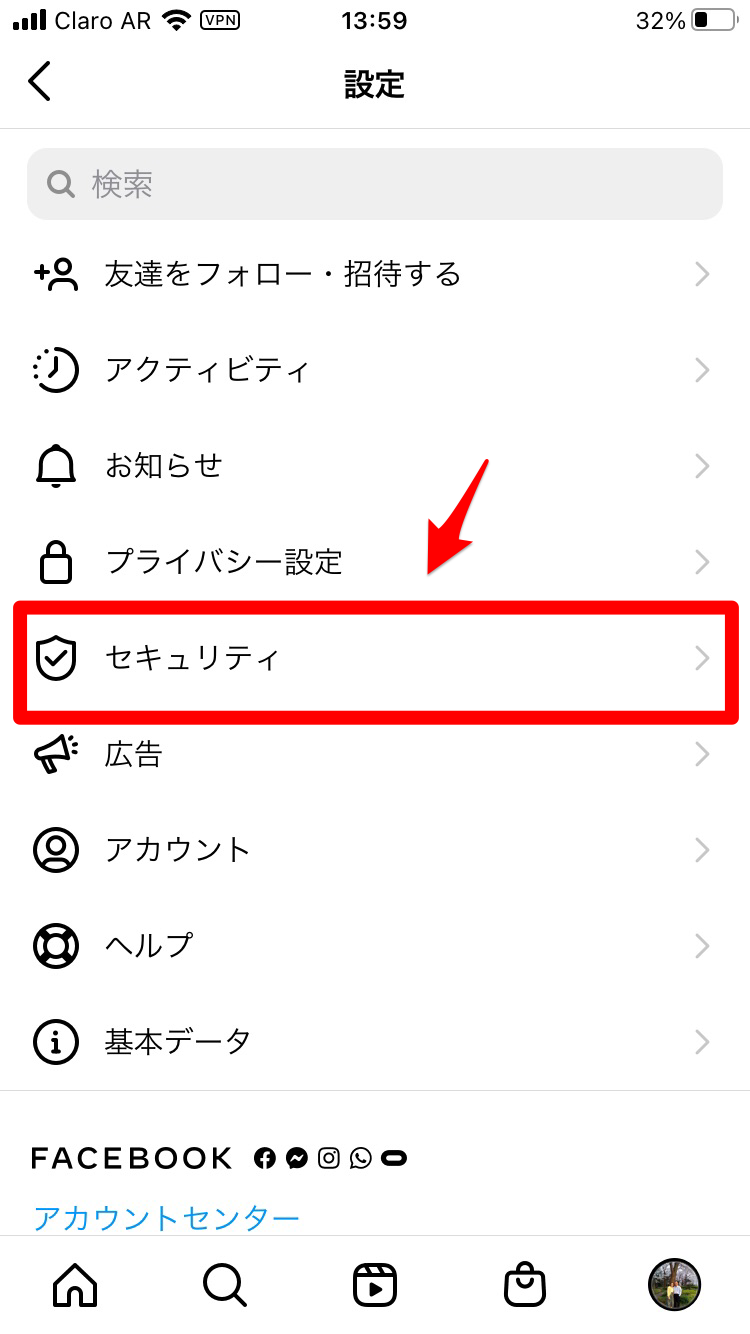
「セキュリティ」画面になります。表示されている項目の中から「二段階認証」をタップしましょう。
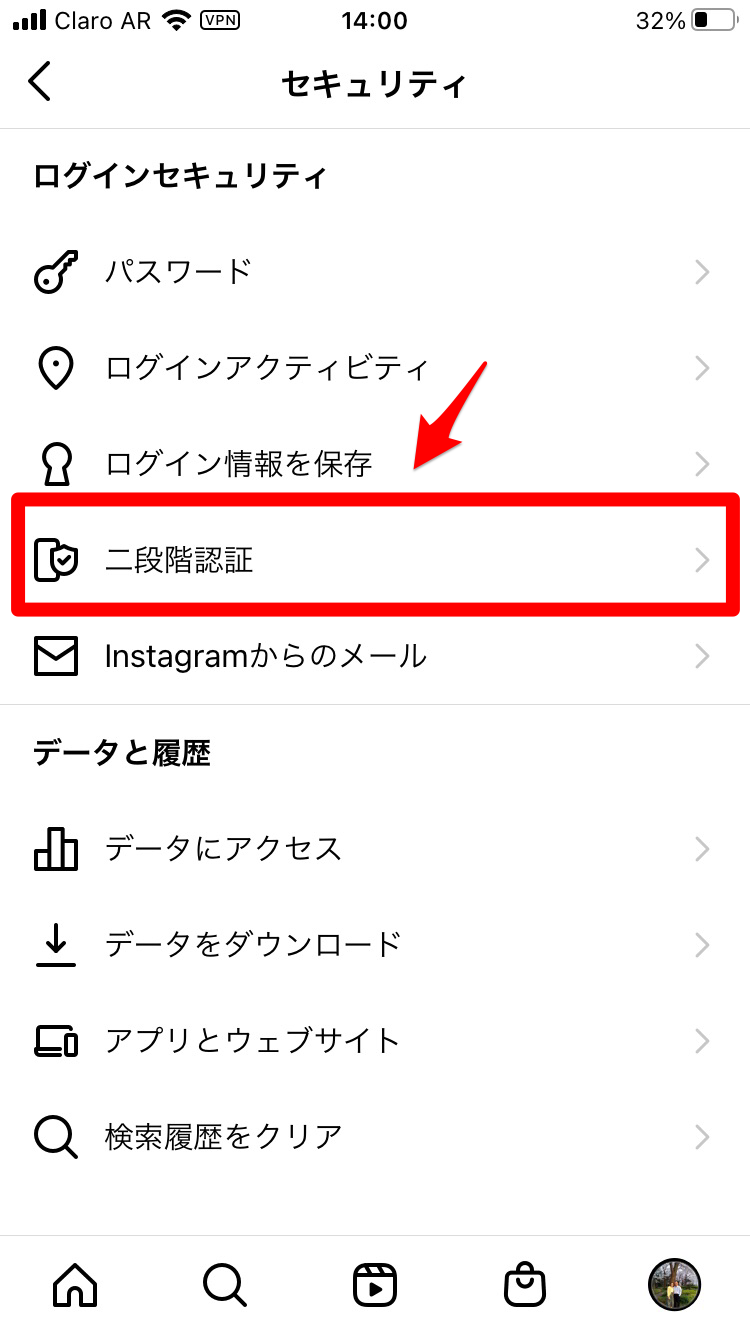
「二段階認証」画面になるので「スタート」を押します。
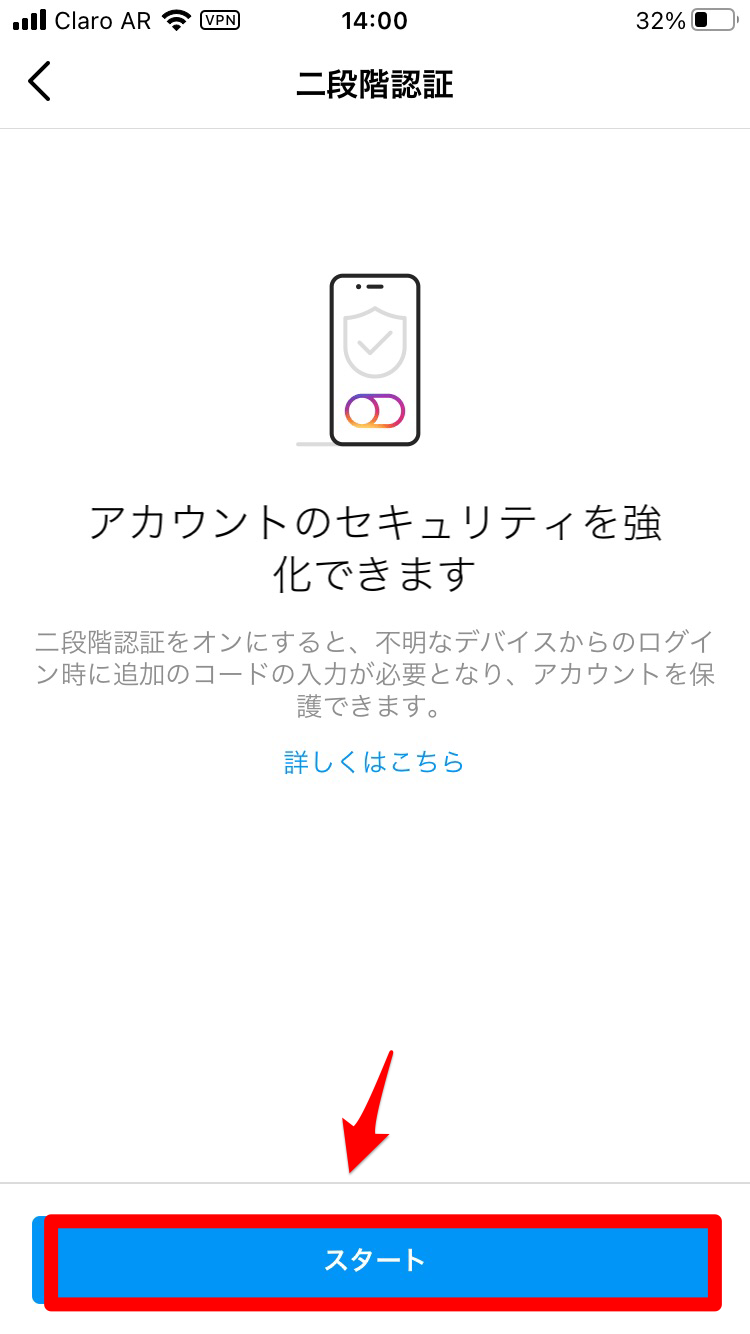
「二段階認証」画面に戻ります。「セキュリティ強化方法の選択」と表示されています。
二段階認証を行う方法は2つあります。ここでは「SMS」で行う二段階認証方法を選択しましょう。
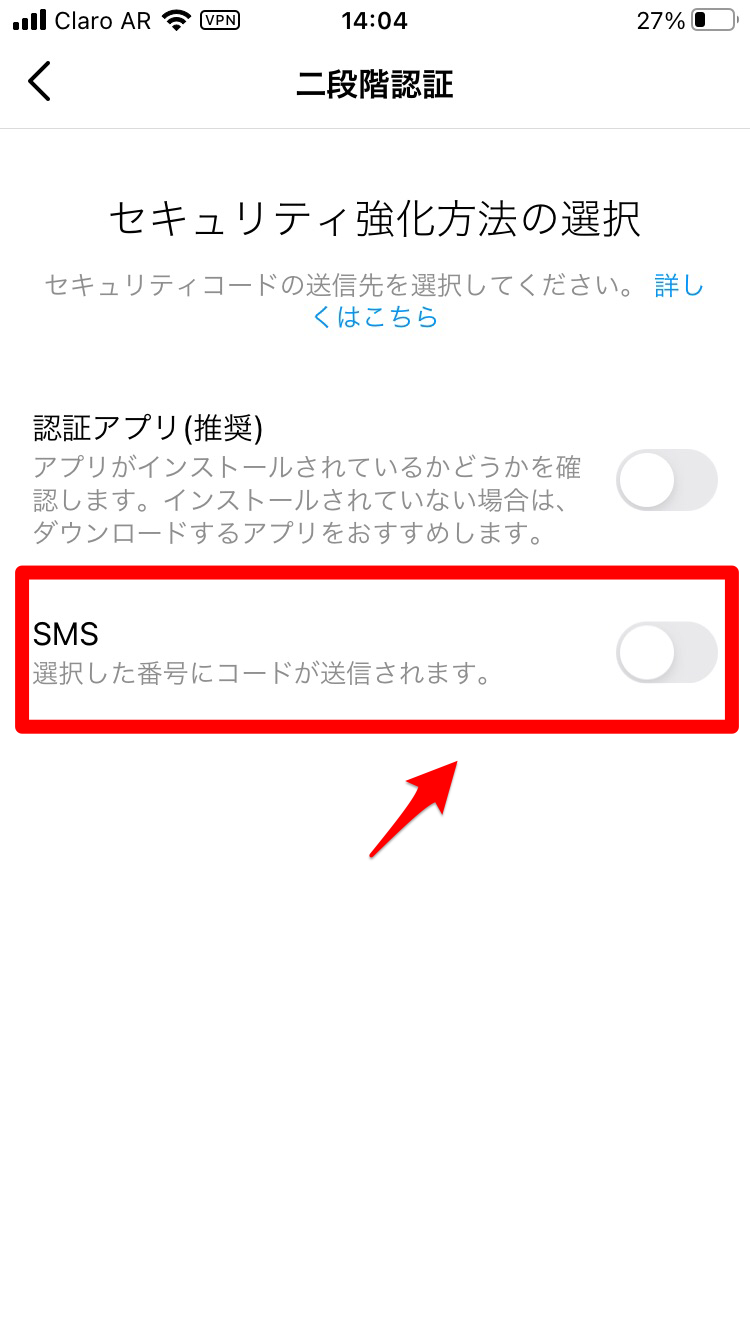
「認証コード」画面になります。
Instagramのアカウントに紐付けられている電話番号に、6桁の認証コードがSMSで送信されるのでこの画面に入力しましょう。
終わったら「次へ」を押します。
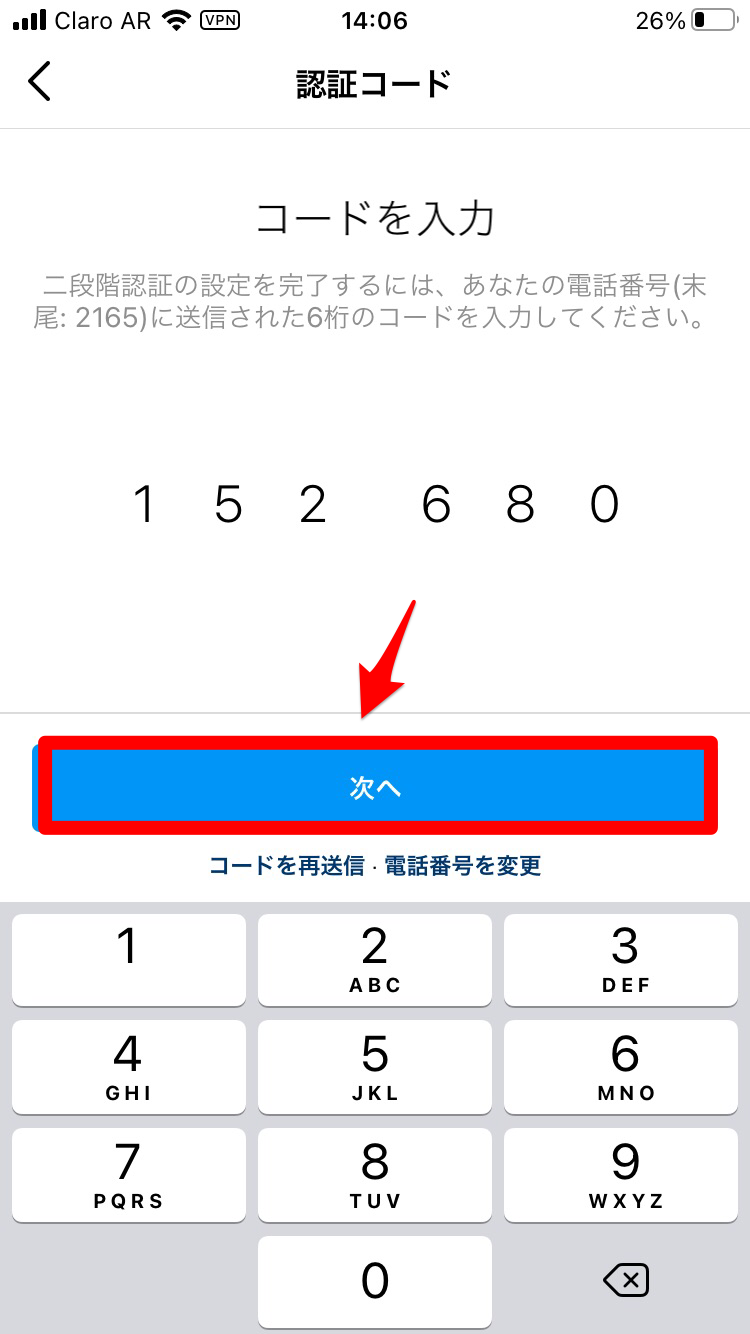
「確認」画面になるので「次へ」を押しましょう。
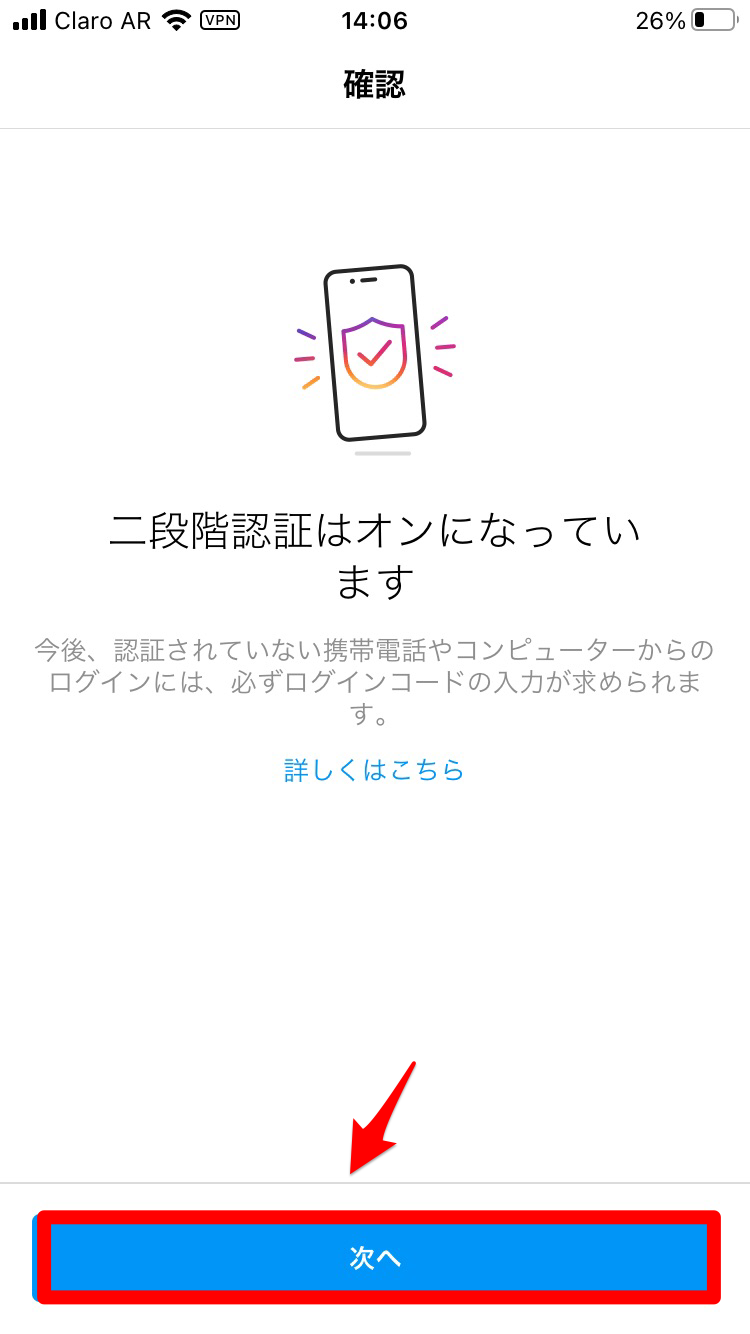
バックアップ画面になります。ここに8桁で構成される5パターンのコードが表示されるのでスクショを撮ったり、紙に書いたりして保存しましょう。
終わったら「完了」を押します。
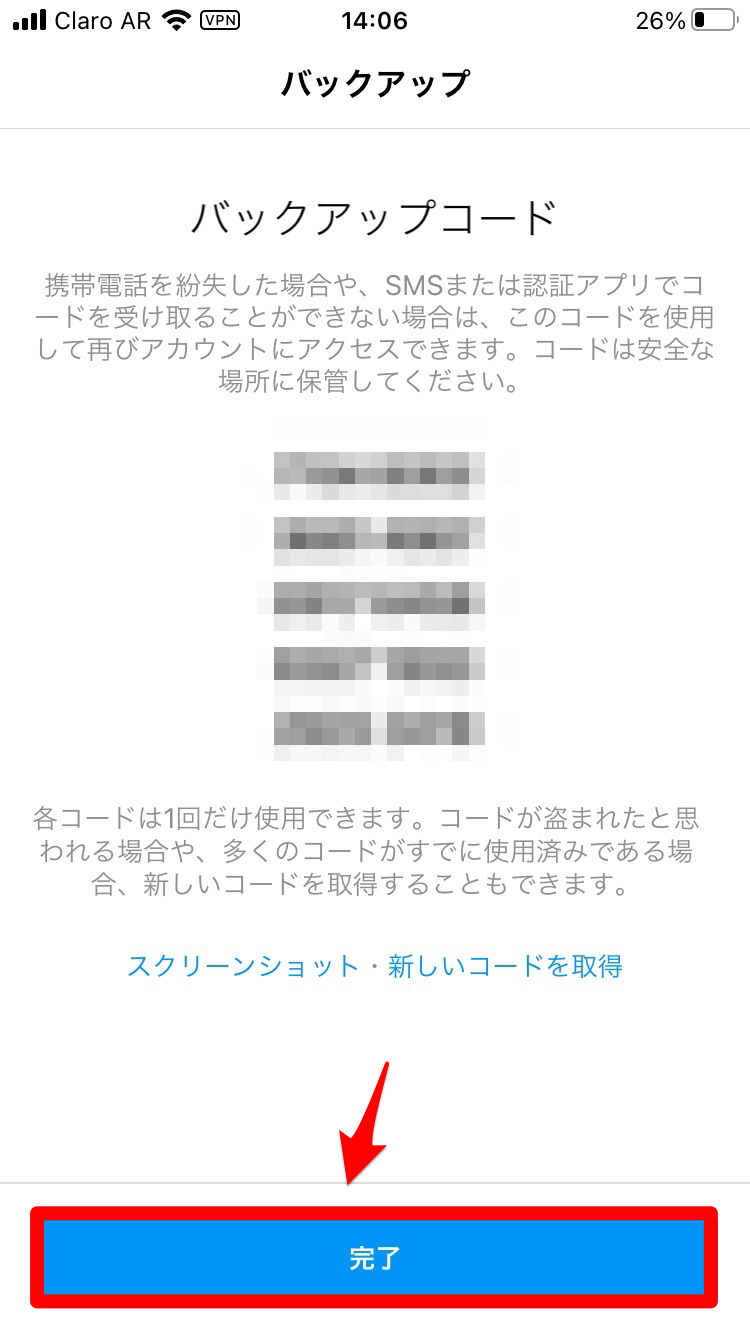
これで二段階認証の設定は完了です。
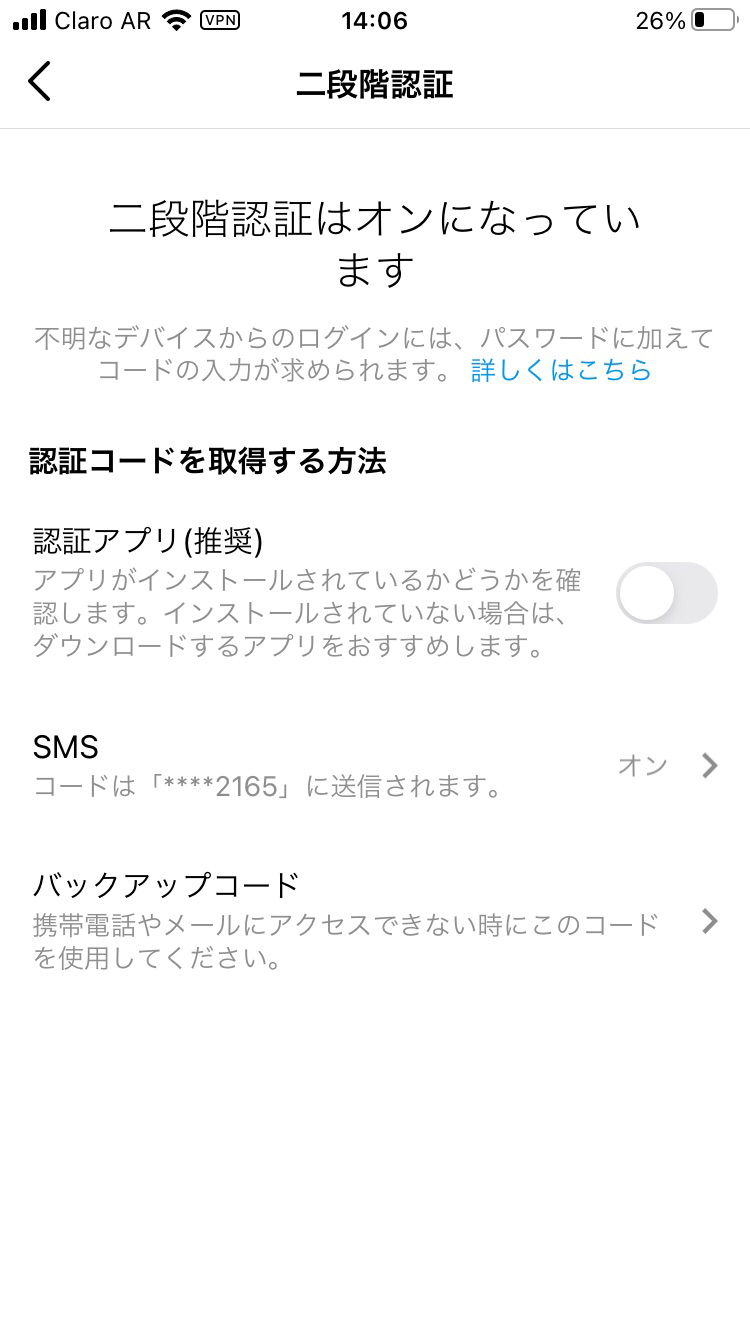
ブロックをする
次に紹介するのは、ユーザーのブロック方法です。
フォロ-リクエストの承認を行い、自分の投稿写真や動画を閲覧できるように許可したものの、自分の投稿した写真や動画に対して否定的なユーザーや、誹謗中傷と言ってもおかしくないほど不快極まりないコメントを寄せることが多いユーザーがいたら嫌ですよね。
そういう人を、自分のアカウントへのアクセスをできないように設定する機能が「ブロック」機能です。
ブロック機能を使うと、ブロックされた相手は、自分の投稿内容の閲覧ができなくなります。
これから、特定のユーザーを「ブロック」する方法を説明します。
プロフィール画面を立ち上げましょう。プロフィール画面から「フォロー中」をタップしましょう。
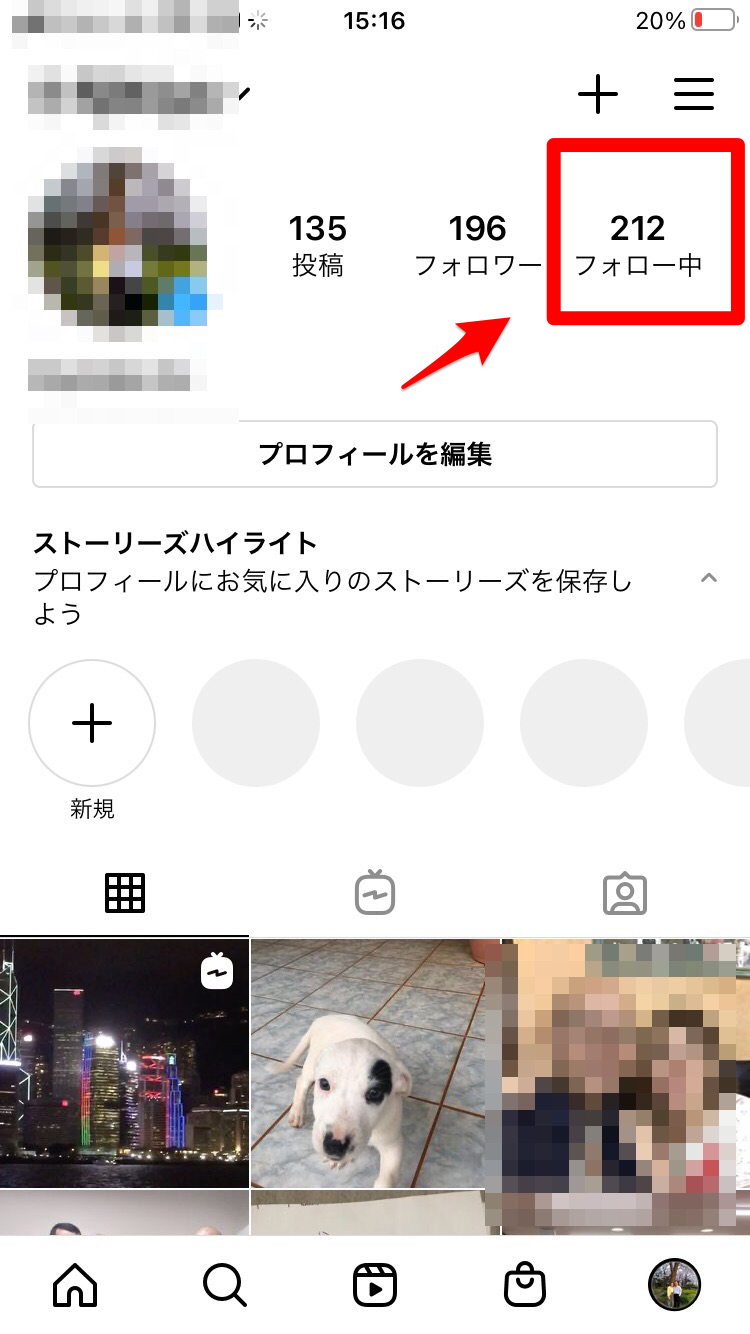
自分のアカウントをフォローしているユーザーの一覧が表示されます。表示されているユーザーの中から、ブロックしたいユーザーを選択しタップしましょう。
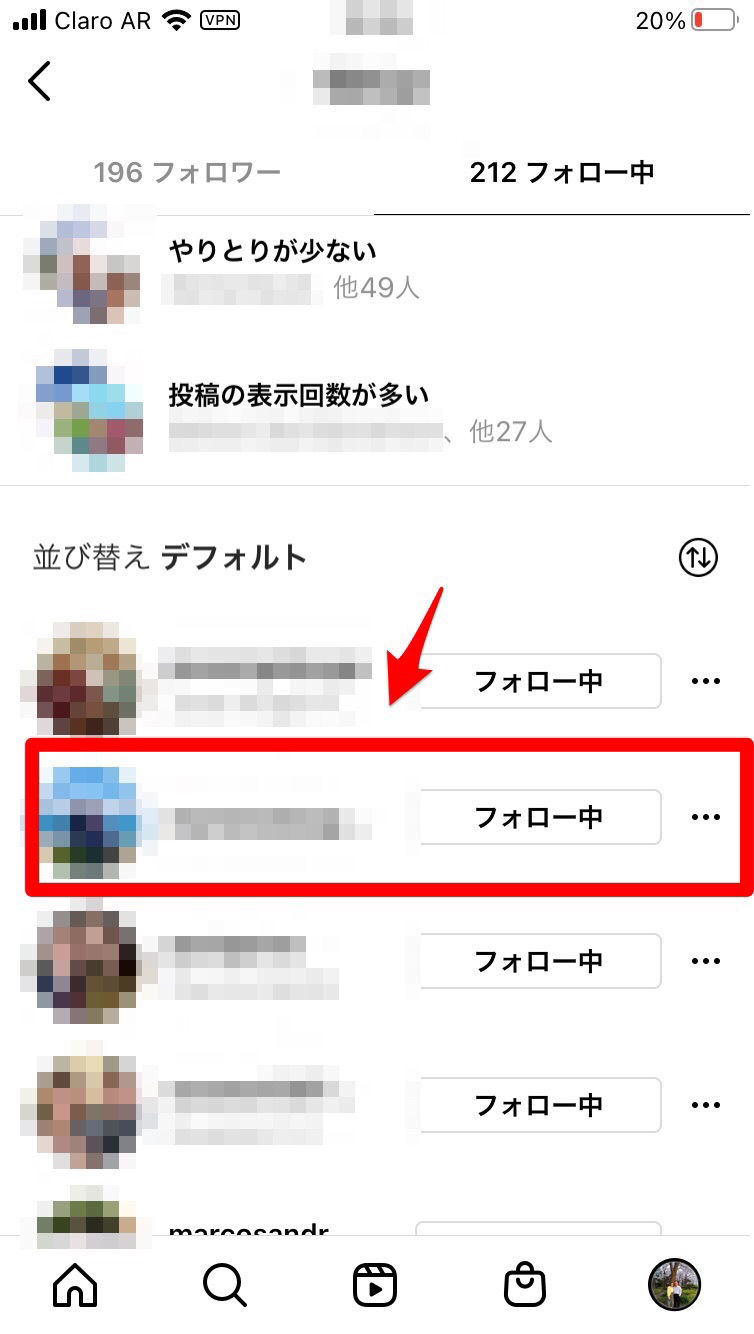
選択したユーザーのプロフィール画面が表示されます。画面の右上の「…」をタップしましょう。
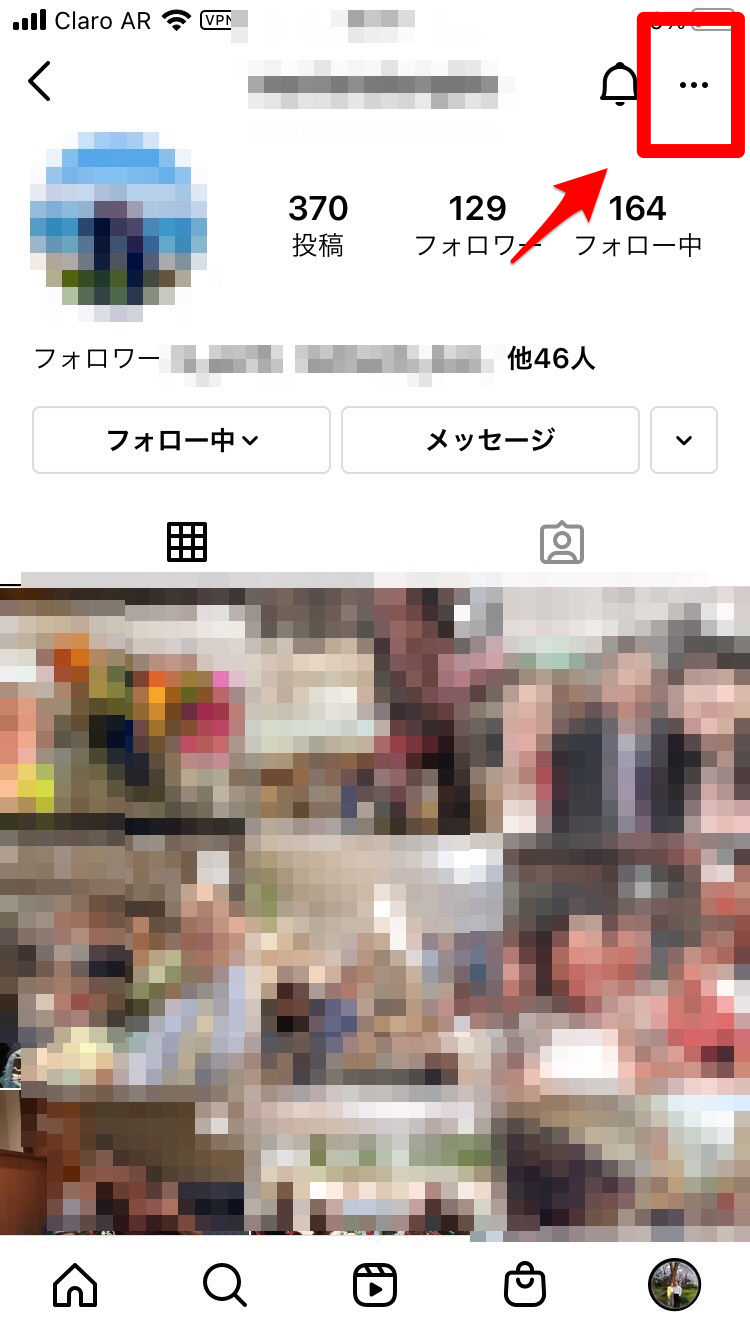
メニューが表示されます。表示されている項目の中から「ブロック」をタップしましょう。
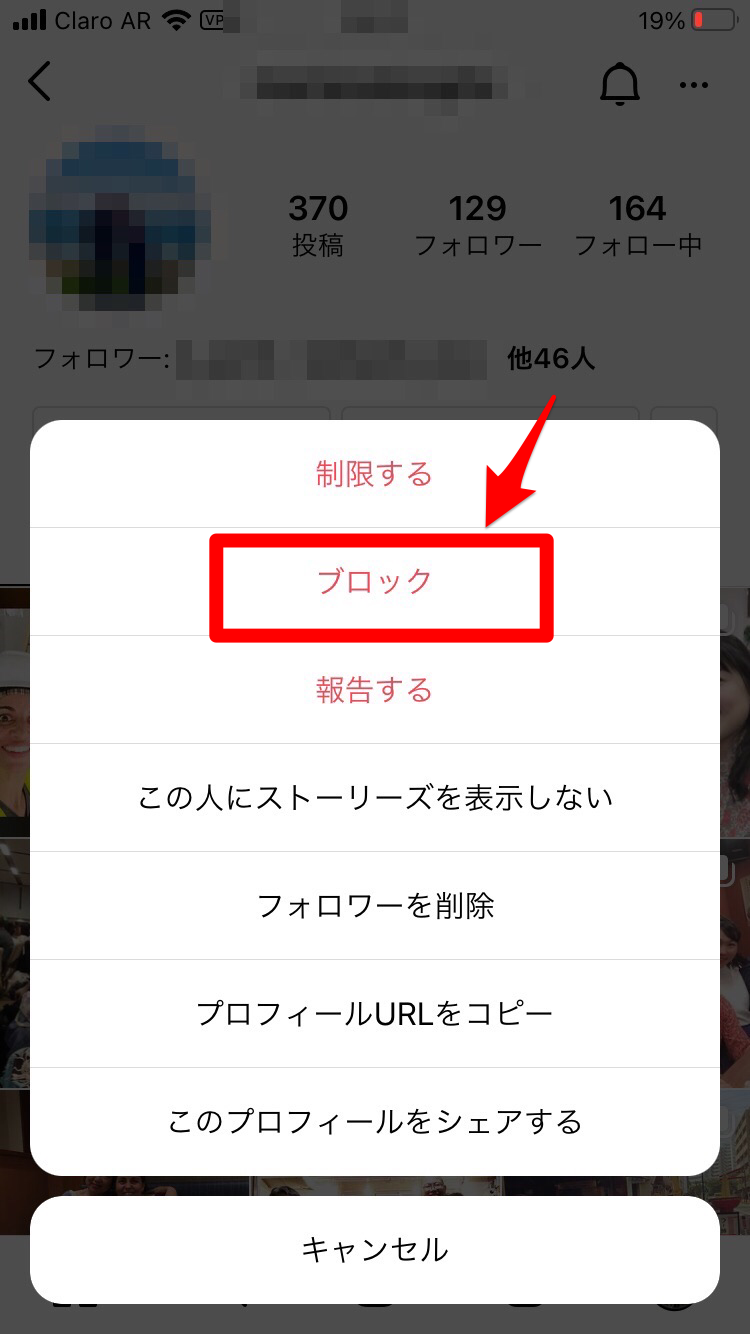
「アカウントをブロック」のポップアップが表示されるので「ブロック」をタップしましょう。これでブロック完了です。
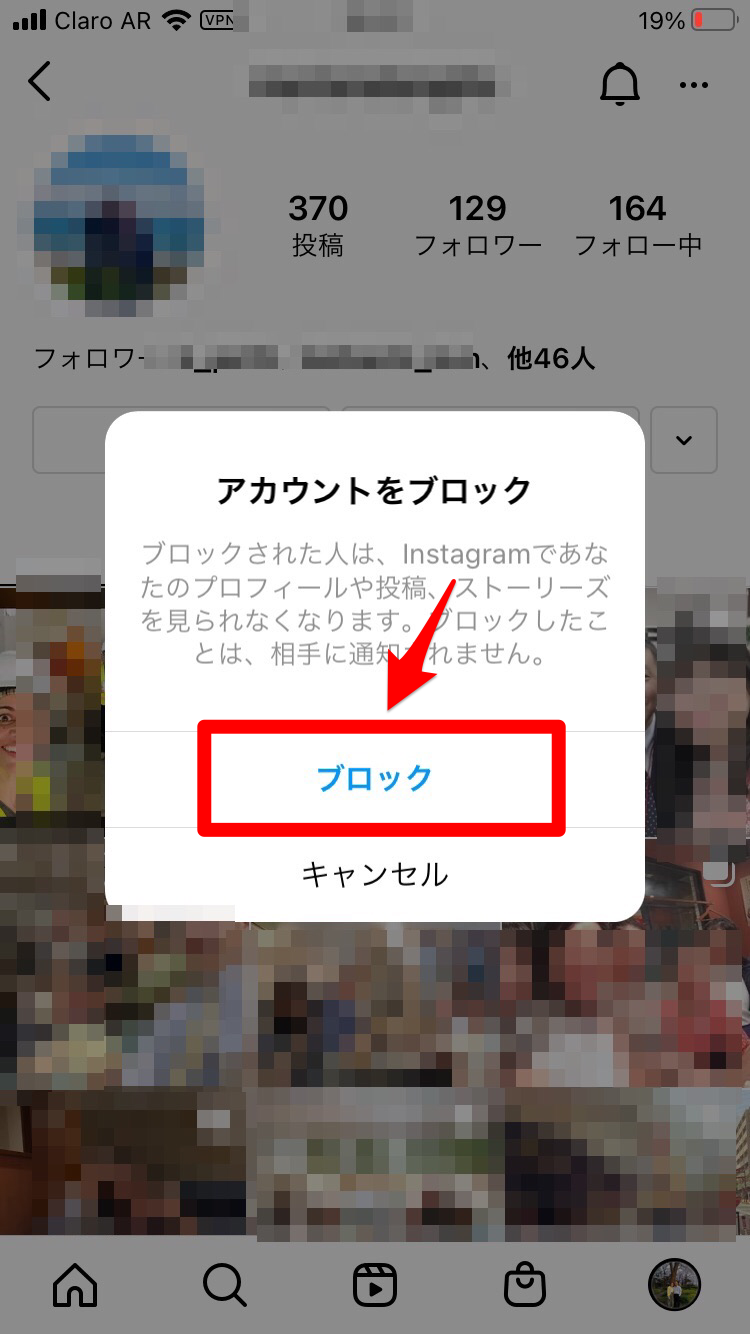
Instagramの始め方《他のユーザーと交流してみよう!》
ここまで、プロフィールの作成、写真や動画の投稿と削除、プライバシー設定など、Instagramの基本的な操作を説明してきました。
次に、Instagramで友達の輪を広げていくために必要な機能の使い方について説明します。
検索・フォローする
Instagramで友達の輪を広げて行くには、友達や知人を探さなければなりません。
これから2つの方法で友達や知人の検索をする方法を説明します。
友達を検索できたらどのように友達や知人をフォローするかを紹介します。
最初は「フォローする人を見つけよう」機能を使う方法です。プロフィール画面を立ち上げましょう。
画面の右上に表示されている「≡」をタップします。
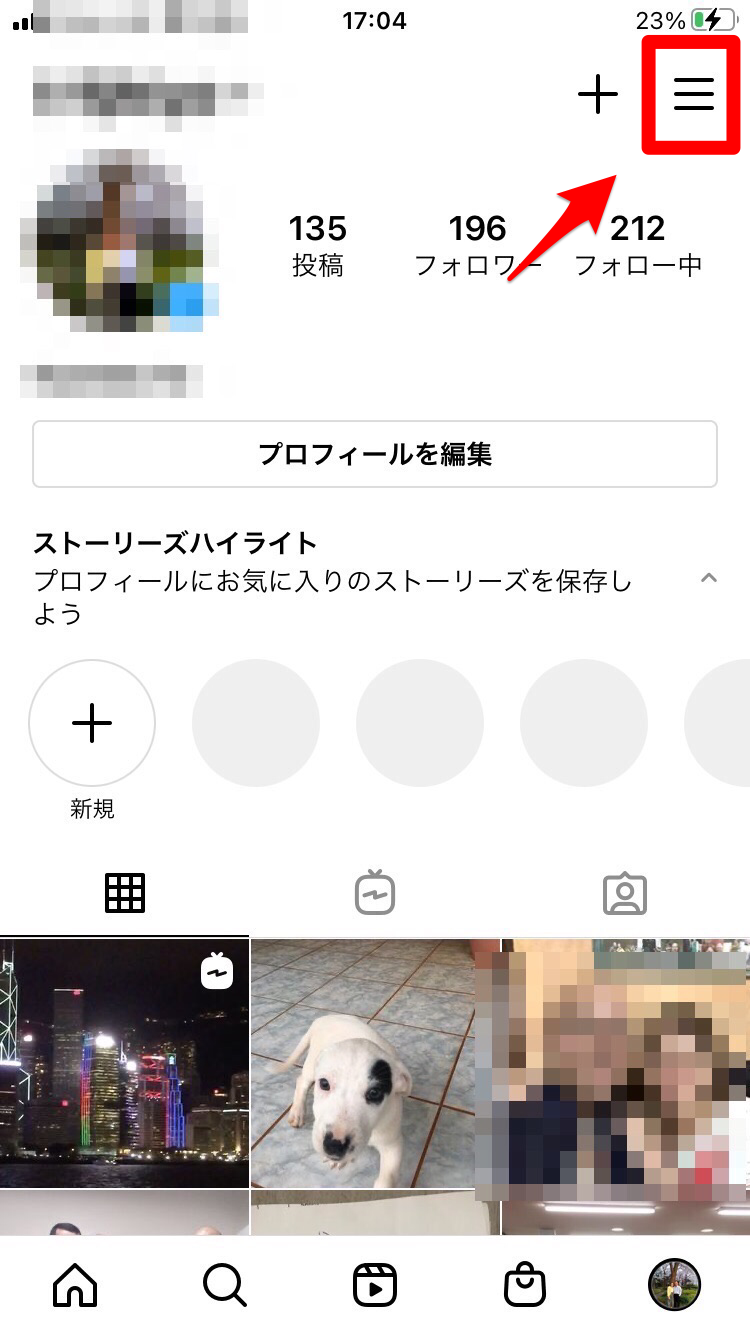
メニューが表示されます。表示されている項目の中から「フォローする人を見つけよう」を選びタップしましょう。

「フォローする人を見つけよう」画面になります。
画面上には「Facebook」と「連絡先」の2つへのリンクが表示されています。
「リンク」をタップすれば、この下にある「すべてのおすすめ」に表示されます。
ただ、Facebookにリンクしたまま放置して自分のアカウントが乗っ取られると、Instagramのアカウントも乗っ取られる危険性があるので注意してください。
「すべてのおすすめ」に表示されているユーザーの一覧から、フォローしたいユーザーを選び「フォロー」を押します。
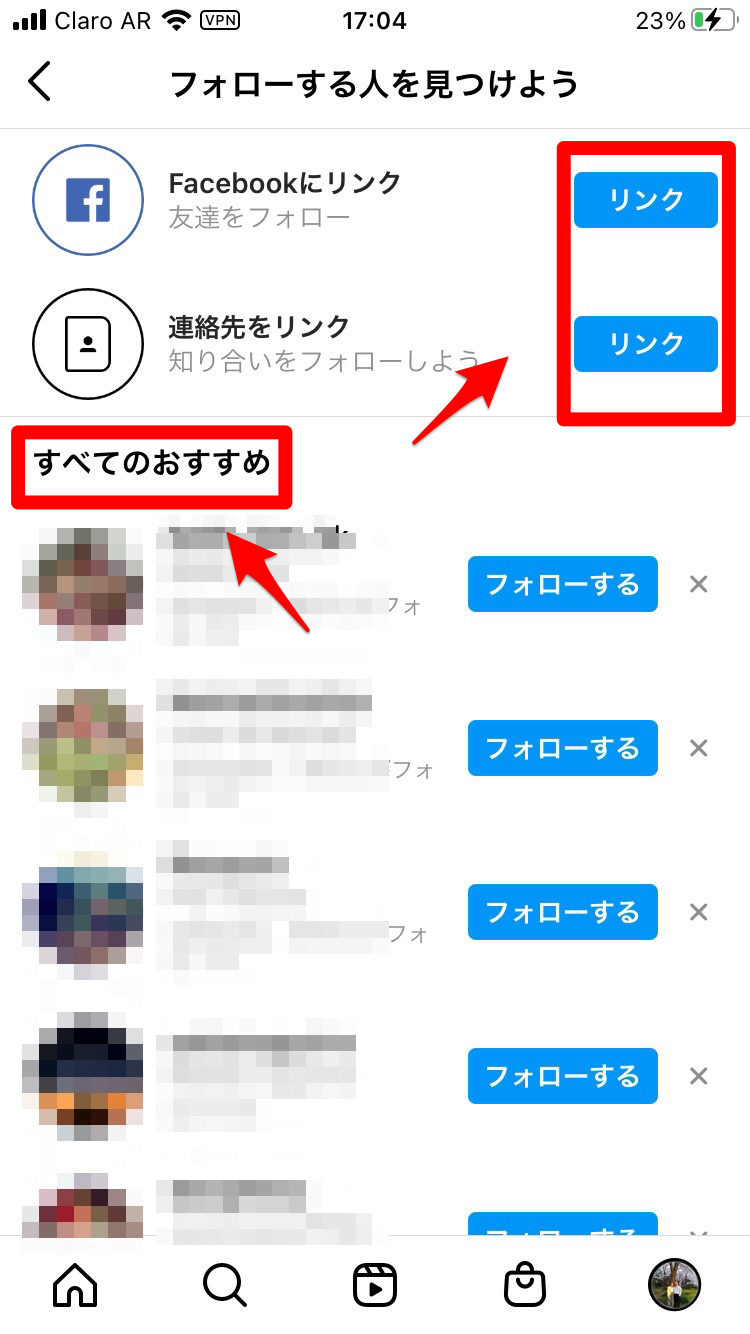
フォローリクエストを出した相手のユーザーのアカウントが「非公開」の場合、「フォロー」を押してもすぐに相手の投稿写真を見られるようにはなりません。相手が承認するまで待つ必要があります。
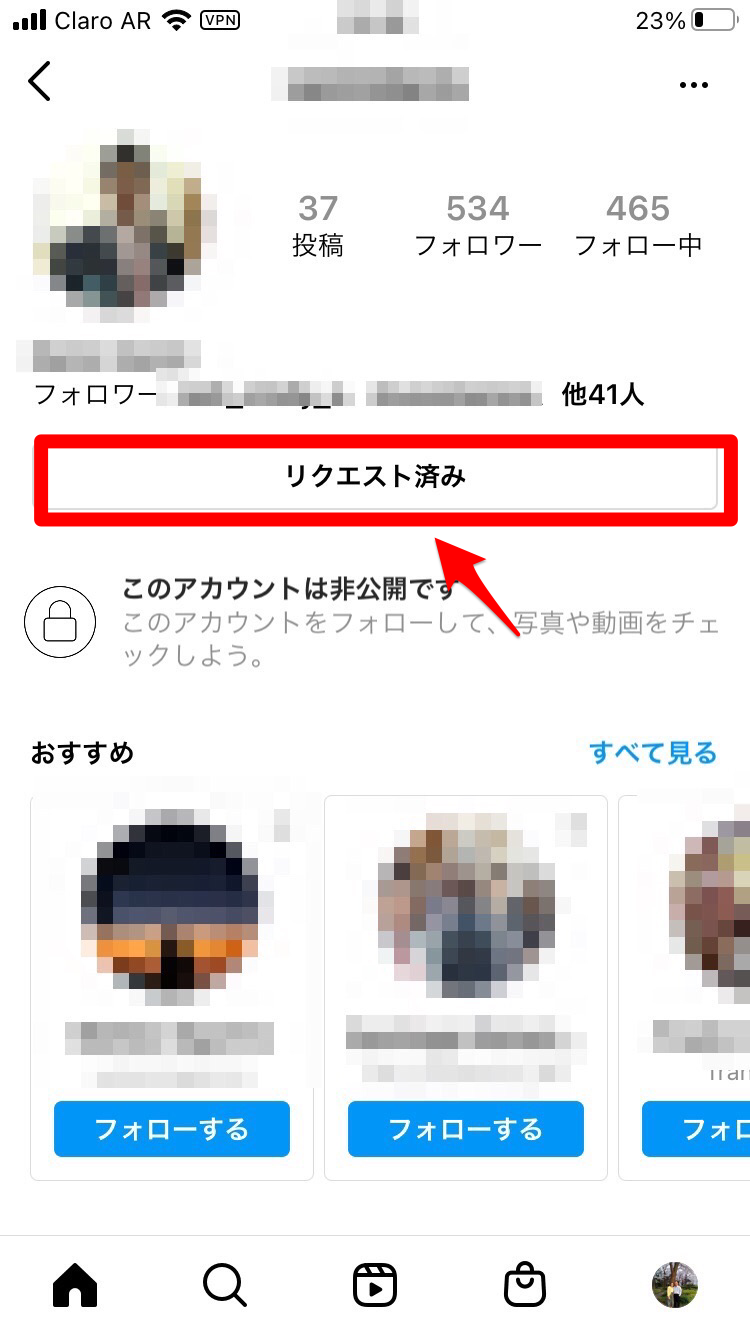
友達や知人の検索をするもう1つの方法は、「検索」機能を使う方法です。
操作方法を説明します。
Instagramのホーム画面の下に「虫眼鏡」で表示されている「検索」アイコンをタップしましょう。
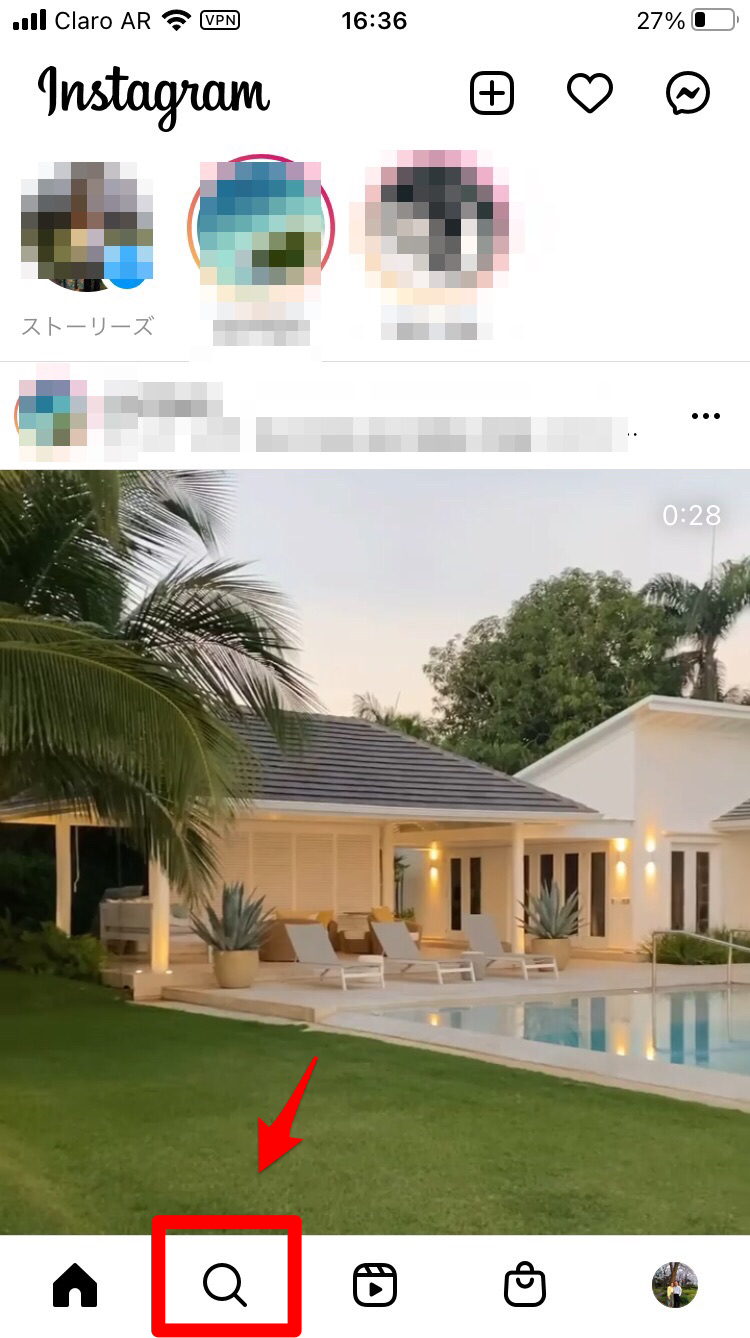
「検索」画面になります。検索フィールドに、ユーザー名を入力しましょう。
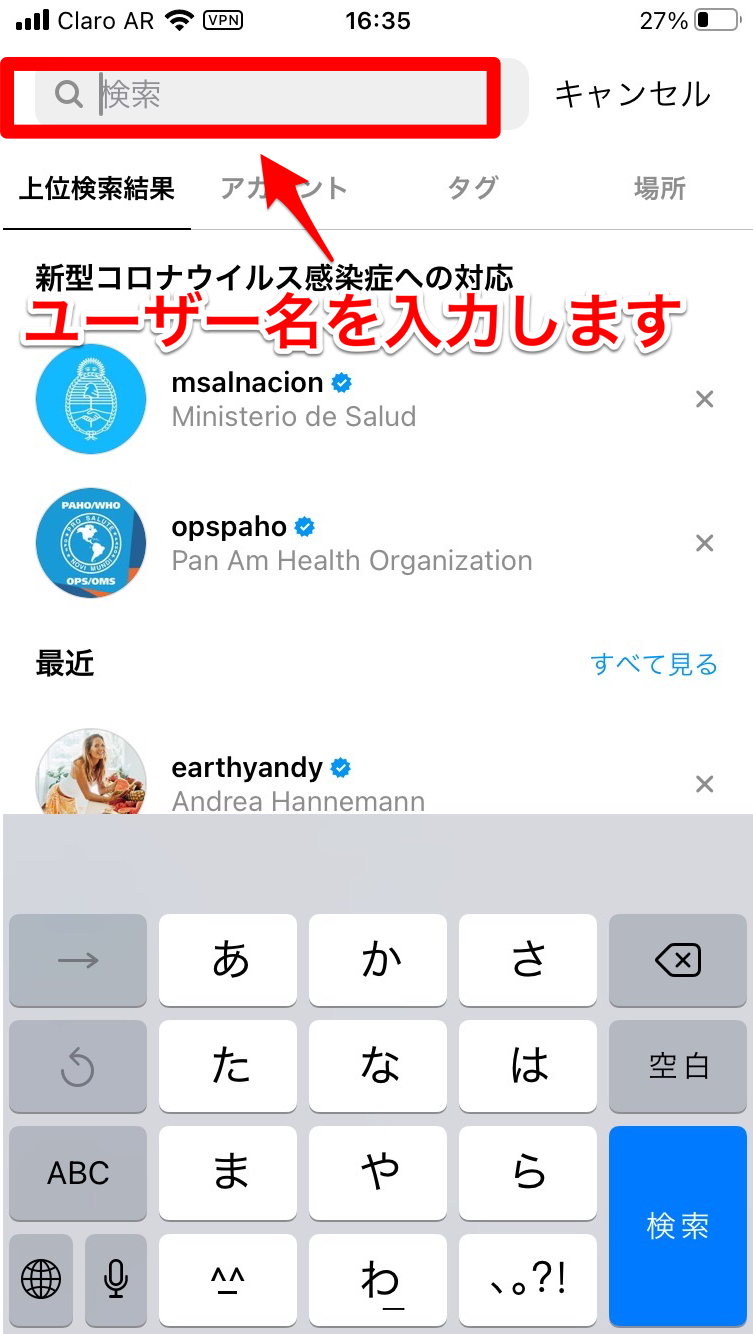
候補一覧が表示されるので、お目当てのユーザーを選択しタップしましょう。
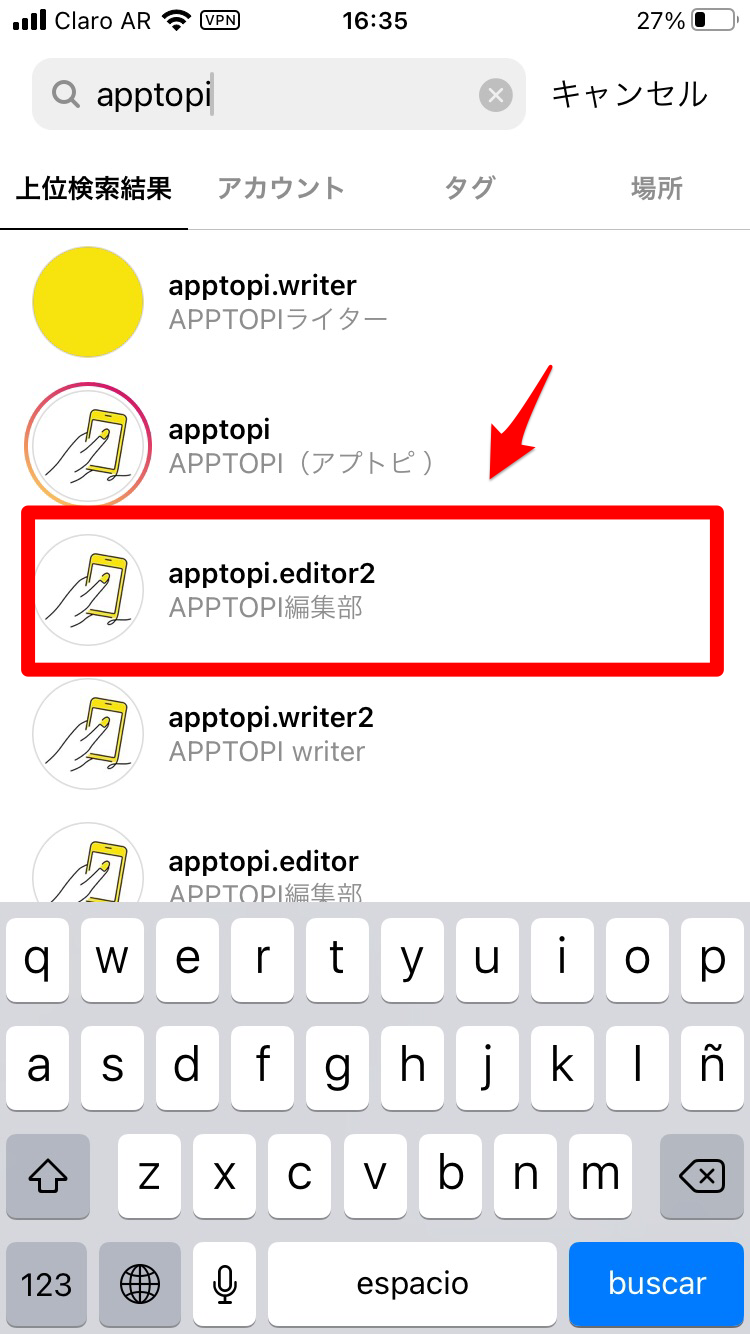
選択したユーザーのプロフィ-ル画面が立ち上がります。画面に表示されている「フォロー」を押せばフォローリクエストが送信されます。
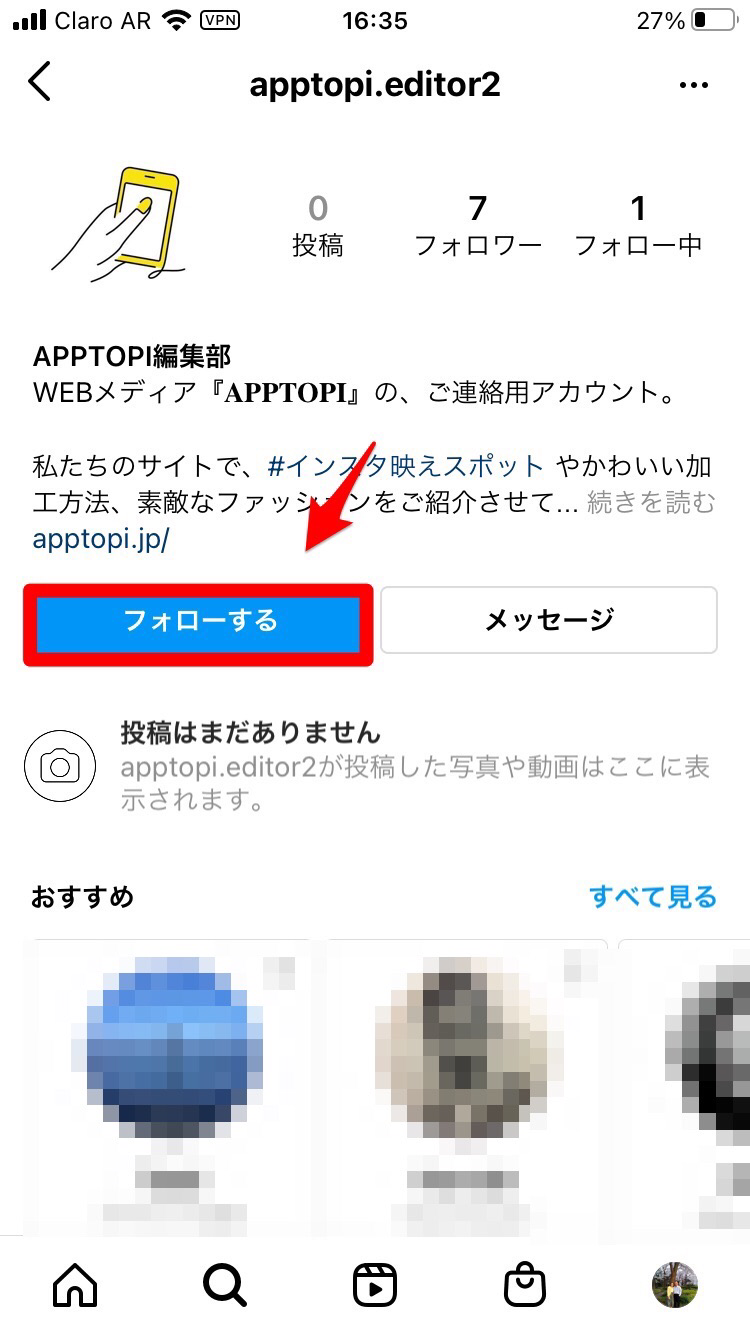
いいね・コメントをする
友達や知人をフォローできるようになったら、積極的にコミュニケーションを取りたいですよね!
Instagramでコミュニケーションを取る方法は、「いいね!」と「コメント」機能を使うことです。
どのように「いいね!」と「コメント」機能を使うかを説明します。
自分がフォローしているユーザーの投稿写真を表示させましょう。
画面に「♡」が表示されています。これを押すと「いいね!」が送信され、「♡」が赤色になります。

同じ画面の「♡」の横に「吹き出し」のアイコンがあるので、そこをタップしましょう。
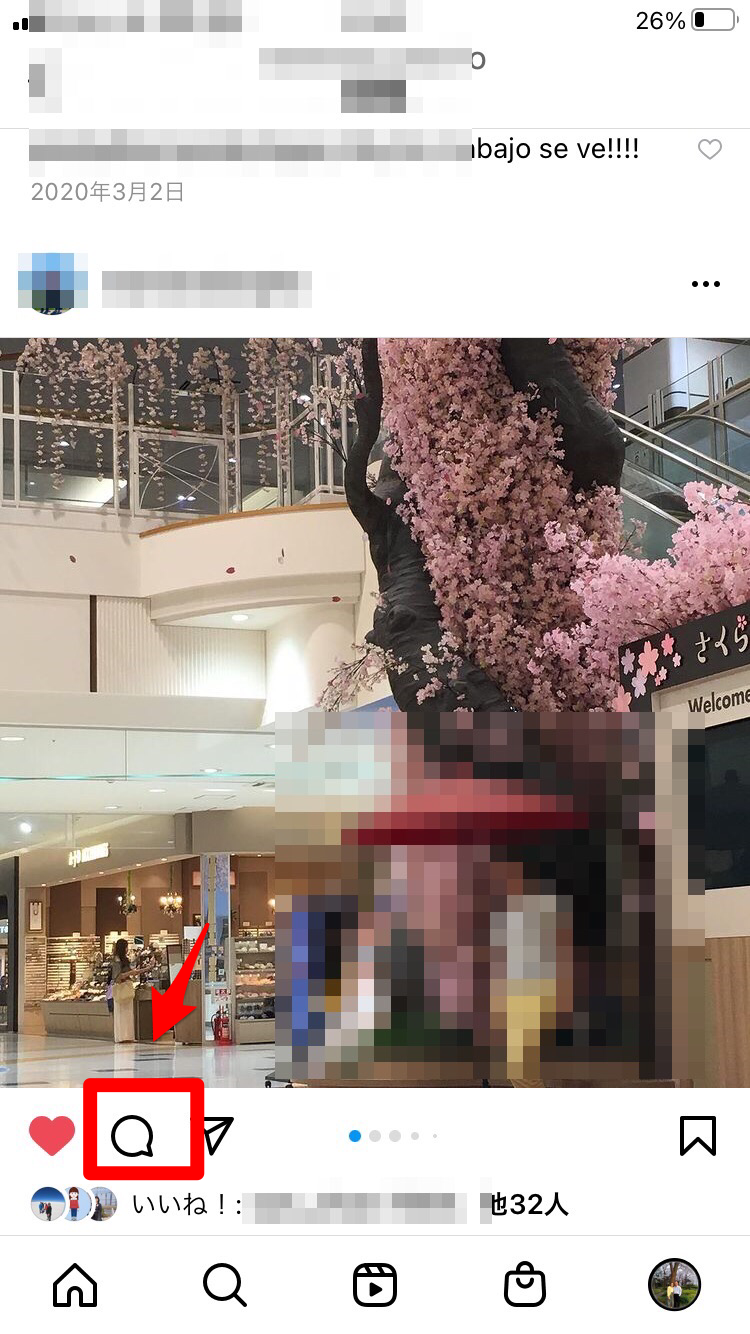
テキスト入力欄にコメントを入力し「投稿する」を押します。
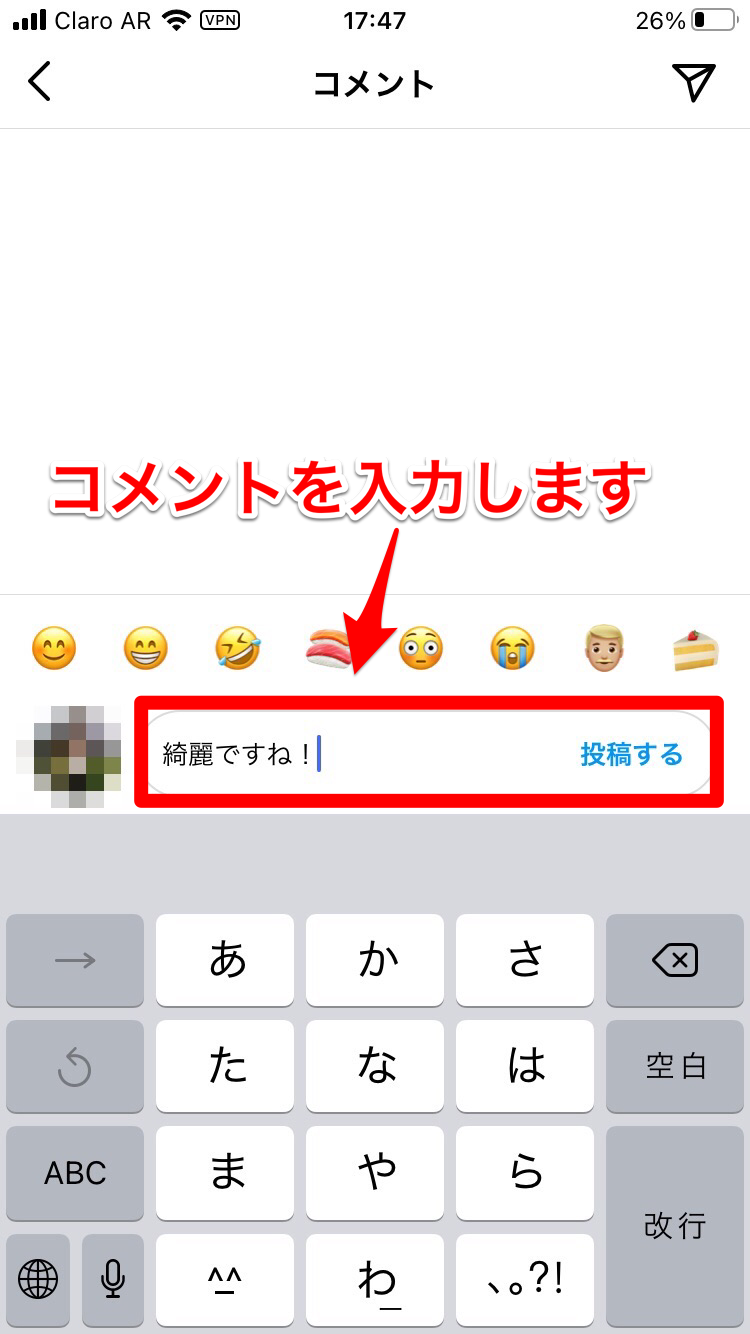
そうするとコメントが投稿されます。